
Բովանդակություն:
- Պարագաներ
- Քայլ 1: Ստեղծեք Wayscript և Alexa
- Քայլ 2. Ստեղծեք RapidAPI հաշիվ
- Քայլ 3: Գրեք հիմնական ծրագիր
- Քայլ 4: Երգի բառերի ձևավորում
- Քայլ 5: Ներածում և ելք
- Քայլ 6: Ավելացնելով Alexa ձգան
- Քայլ 7: Ավելացնելով ձեր Python ծրագիրը
- Քայլ 8: Ուղարկեք բառերը և հաստատեք Alexa- ի հետ
- Քայլ 9: Դուք կատարված եք:
- Հեղինակ John Day [email protected].
- Public 2024-01-30 09:45.
- Վերջին փոփոխված 2025-01-23 14:48.


Լսո՞ւմ եք մի երգ, որի հետ ցանկանում եք երգել: Սովորաբար դուք ստիպված կլինեք անցնել երգի անունը Google- ում մուտքագրելու դժվարին գործով, որին հաջորդում է «բառեր» բառը: Սովորաբար դուք նաև կներկայացնեք մեծ թվով տառասխալներ, սխալ կտտացրեք որոշակի քանակությամբ ստեղներ և ստիպված կլինեք զբաղվել ձեր սարքի անխուսափելի հետաձգմամբ: Մինչ բառեր կգտնեք, կիմանաք, որ ձեր երգը ավարտված է, և այդ ամբողջ աշխատանքը իզուր էր:
Գուցե դուք գտնվում եք գլոբալ համաճարակի արանքում և ձեր ընկերոջ հեռախոսը վերցնելը կարծես թե ամենամեծ գաղափարը չէ, առավել ևս `դիպչել այն անկյունում տեղադրված կարաոկե մեքենային: Դուք ցանկանում եք պաշտպանված լինել, բայց երգի բառերը իմանալը գրեթե նույնքան անհրաժեշտ է: Երգեր փնտրելու համար ձեզ անհրաժեշտ է հարմար, անհպում մեթոդ:
Թերևս այդ երկու սցենարներն էլ փոքր չափազանցություններ են (առաջինը ՝ ավելի շատ), սակայն, այնուամենայնիվ, երգի խոսքերն ուղարկել ձեր էլ. Փոստին, երբ երկրորդ անգամ խնդրեք դրանք ուղարկել, անշուշտ, բավականին հարմար կլինի: Ահա թե որտեղ է հայտնվում այս Instructable- ը (Alexa- ի, Wayscript- ի և մի փոքր Python- ի հետ միասին): Պարզապես խնդրեք Alexa- ին ձեր նախընտրած երգի բառերը և մի քանի վայրկյանից դրանք անմիջապես կհասցվեն ձեր մուտքի արկղ:
Որպես ավագ դպրոց սովորող ավագ դպրոց, ես գտա, որ այս նախագիծը բավականին օգտակար է և իրականում այն օգտագործել եմ զգալի չափով այն կառուցելուց ի վեր (հազվադեպություն, եթե հաշվի առնենք, որ իմ նախագծերի մեծ մասը ամիսներ անց ձեռք են բերվում):
Այս ձեռնարկը բավականին սկսնակների մակարդակի է, բայց օգտակար է իմանալ ինչ-որ Python- ին, նախքան ներս մտնելը:
Պարագաներ
Նյութեր:
- Amazon Echo/Alexa- ի վրա հիմնված ցանկացած խելացի խոսնակ
- WayScript հաշիվ (կստեղծվի հետևյալ քայլերով)
- RapidAPI հաշիվ
- Որոշ Python- ի իմացություն (պարտադիր չէ, բայց օգտակար)
Քայլ 1: Ստեղծեք Wayscript և Alexa



Ի՞նչ է Wayscript- ը:
Wayscript- ը հզոր գործիք է, որը թույլ է տալիս ծրագրեր գործարկել ՝ օգտագործելով տարբեր գործարկիչներ: Մենք կօգտագործենք Alexa ձգանը այս Instructable- ում, բայց ազատ զգացեք ծրագրային ապահովման փորձարկումը. Կան բոլոր տեսակի գործառույթներ, որոնք կարող եք ավելացնել:
Սկսելու համար եկեք հաշիվ կազմենք Wayscript- ով.
- Կտտացրեք «Սկսեք անվճար» կամ «Գրանցվել» կոճակներին: Ես օգտագործեցի «Գրանցվել Github- ով» տարբերակը, քանի որ այն ամենահարմարն էր թվում:
- Հաշիվ կազմելուց հետո դուք կհայտնվեք Wayscript- ի զարգացման միջավայրում: Օգտակար է ձեռնարկը անցնելուց առաջ:
- Ուսումնական ձեռնարկն ավարտելուց հետո նավարկեք ձեր պրոֆիլը: Կտտացրեք «Ստեղծել նոր սցենար» կոճակին և ձեզ կառաջարկվի անվանել ձեր նախագիծը: Ես այն անվանել եմ «Երգի բառեր», բայց կարող եք այն անվանել այն, ինչ ցանկանում եք: Պարզապես համոզվեք, որ դա հեշտ է ասել, քանի որ Alexa- ն խնդրում է ձեզ ուղարկել բառերը, երբ օգտագործեք ծրագրի անունը:
- Ձեր անունը նշելուց հետո կտտացրեք «ստեղծել» կոճակին և կհայտնվեք Wayscript- ի զարգացման նոր միջավայր: Մենք շուտով կանդրադառնանք դրան:
Նախքան շարունակելը, եկեք ձեր Wayscript հաշիվը միացնենք Alexa- ին.
- Գնացեք amazon.com և մուտք գործեք ձեր հաշիվ, մասնավորապես այն, որը միացված է ձեր Alexa- ով միացված բարձրախոսին:
- Գնացեք այս հղումով ՝ https://www.amazon.com/WayScript-Inc/dp/B07QXXG32… և կտտացրեք «միացնել»: Եթե հղումը չի աշխատում որևէ պատճառով, որոնեք Wayscript Alexa հմտություն - կրկին կտտացրեք «միացնել»
- Միացնելը սեղմելուց հետո այն պետք է կապեք ձեր Wayscript հաշվին: Կտտացրեք «Հաշվի հաշիվը» և դուք պետք է առաջնորդվեք դեպի ուղեցույցի կայք: Մուտք գործելուց հետո պետք է հայտնվի «Դուք հաշիվը հաջողությամբ կապված է» գրությամբ էկրան:
Այս ամենը կարգավորելուց հետո մենք կարող ենք (գրեթե) սկսել ծրագրավորումը:
Քայլ 2. Ստեղծեք RapidAPI հաշիվ



Երգի բառերը որոնելու համար մենք կօգտագործենք «Canarado Lyrics API» - ն, որը հասանելի է RapidAPI- ի միջոցով: Եթե արդեն ունեք RapidAPI հաշիվ, կարող եք բաց թողնել այս քայլը, իսկ եթե ոչ, ապա շարունակեք կարդալ:
Սկսեք ՝ կազմելով ձեր RapidAPI հաշիվը.
- Կտտացրեք «Գրանցվել» կոճակին ՝ վերին աջ անկյունի մոտ և գրանցվեք իրենց ունեցած ցանկացած տարբերակով (Google, Github, Facebook կամ սովորական գրանցում):
- Գրանցվելուց հետո անցեք Canarado Lyrics API- ին ՝
Եթե տեսնում եք վերևում կցված երրորդ պատկերի նման էկրան, ապա ավարտել եք այս քայլը: Մենք վերջապես պատրաստ ենք սկսել ծրագրավորում:
Քայլ 3: Գրեք հիմնական ծրագիր



Ինչպես նշվեց նախորդ քայլին, Canarado Lyrics API- ն գտնվում է ՝
Տեղ հասնելուց հետո գնացեք էկրանի աջ կեսը `« Կոդի հատվածներ »վերնագրով: Ես կօգտագործեմ Python- ը այս ուսանելի ծրագրում, բայց եթե նախընտրում եք այլ լեզու, առաջ գնացեք և դրա փոխարեն օգտագործեք:
Կտտացրեք «(Node.js) Unrest» պիտակով բացվող ընտրացանկին և անցեք ձեր նախընտրած լեզվին: Կրկին, ես կօգտագործեմ Python- ը, մասնավորապես Python- ը (Հարցումներ), քանի որ այս ծրագիրը տեղեկատվության մեծ մասի համար պահանջում է API- ի հյուրընկալողից պահանջել: Պատճենեք ծածկագիրը ՝ կտտացնելով «պատճենել կոդը» կոճակին ՝ վերևի աջ մասում: Տեղադրեք այս կոդը ձեր ընտրած կոդի խմբագրիչի մեջ. Ես կօգտագործեմ Jupyter's Notebook միջավայրը:
Pastրագիրը տեղադրելուց հետո ներմուծեք Python- ի json մոդուլը: Սա մեզ հնարավորություն կտա տպել բառերը: Վերևի մոտ ավելացրեք հետևյալ ծածկագիրը (ներմուծման հարցումներից ներքև)
ներմուծել json
Json մոդուլը ներմուծելուց հետո ձեր ծրագիրը պետք է ունենա այս տեսքը.
ներմուծման հարցումներ
import json url = "https://canarado-lyrics.p.rapidapi.com/lyrics/zenith%2520denzel%2520curry" headers = {'x-Rapidapi-host': "canarado-lyrics.p.rapidapi.com", 'x-quickapi-key': "YOUR-API-KEY-HERE"} reply = request.request ("GET", url, headers = headers) print (reply.text)
Համոզվեք, որ ձեր ծրագիրը նման է (տարբեր API բանալիով), այնուհետև անցեք «url» փոփոխականին: Դուք կնկատեք, որ Կանարադոյի կանխադրված պարամետրը «enենիթ» -ն է ՝ Դենզել Կարիի կողմից: Դուք կարող եք դա փոխել ՝ մուտքագրելով ձեր ցանկացած երգը: Օրինակ, եթե ես ցանկանայի փնտրել բառեր Մայքլ acksեքսոնի Thriller- ի վերաբերյալ, կարող եմ «թրիլեր» մուտքագրել «zenith denzel curry» - ի փոխարեն, այնպես, որ url- ն այժմ նման լինի.
url = "https://canarado-lyrics.p.rapidapi.com/lyrics/thriller"
Կարող եք նաև բացատներ ավելացնել առանց որևէ տատանման. Դիտարկիչն ինքնաբերաբար կավելացնի %2520 նիշը (դրանք նկատած կլինեք կանխադրված url- ում բացատների փոխարեն): Օրինակ, Gangstas Paradise- ի որոնումը կարող է այսպիսին լինել.
url = "https://canarado-lyrics.p.rapidapi.com/lyrics/gangstas դրախտ"
Գործարկեք ծրագիրը ՝ փոխարինելով «zenith%2520denzel%2520curry» կանխադրված արժեքը ձեր նախընտրած ցանկացած երգով: Դուք կնկատեք, որ բառերը տպագրված են, բայց դժվարընթեռնելի: Ավելին. Այլ տեղեկություններ, ներառյալ երգի թողարկման ամսաթիվը, անվանումը և API- ի կարգավիճակի մասին տեղեկությունները խոչընդոտում են բառերի դիտմանը: Եկեք դա շտկենք հաջորդ քայլին:
Քայլ 4: Երգի բառերի ձևավորում

Բառերի ձևակերպումն այնպես, որ դրանք ընթեռնելի լինեն, այնքան էլ դժվար չէ: Mingրագրավորման որոշակի իմացություն ունեցող մարդկանցից շատերը կկարողանան դա անել բավականին հեշտությամբ: Պարզապես «respond.text» - ը տպելու փոխարեն, օգտագործենք.json () մեթոդը: Սա API- ի տեղեկատվությունը կդարձնի բառարան և կդարձնի ամեն ինչ շատ ավելի մատչելի:
Սկսելու համար ստեղծեք փոփոխական, որը կպահի 'respond.json ()': Ես իմ փոփոխականին անվանել եմ «տվյալներ»:
տվյալներ = respond.json ()
Հաջորդը, բառերը մուտք գործելու համար օգտագործեք հետևյալ «for» օղակը:
տվյալների համար ['բովանդակություն']:
տպել (i ['բառերը'])
Վերոնշյալ կոդը նավարկում է դեպի տվյալների բառարանների «բովանդակության» բանալին: Բովանդակության բանալին, for loop- ը թույլ է տալիս նավարկելու դեպի «բառերի» ստեղնը: Այժմ ծածկագիրը պետք է նման լինի հետևյալին.
ներմուծման հարցումներ
import json url = "https://canarado-lyrics.p.rapidapi.com/lyrics/YOUR-SONG-HERE" headers = {'x-Rapidapi-host': "canarado-lyrics.p.rapidapi.com", 'x-Rapidapi-Key': "YOUR-API-KEY-HERE"} reply = request.request ("GET", url, headers = headers) data = respond.json () i տվյալների համար ['content']: տպել (i ['բառերը'])
Գործարկեք այս ծրագիրը և կնկատեք, որ բառերը շատ ավելի ընթեռնելի են: Հաջորդ քայլում մենք կավելացնենք մի քանի լրացուցիչ փոփոխականներ, որպեսզի կարողանանք որպես երգի վերնագիր օգտագործել որպես մուտքագրում, և որպեսզի կարողանանք բառերը թողնել Alexa- ին:
Քայլ 5: Ներածում և ելք


Մինչ այժմ մենք մուտքագրում էինք երգի վերնագիրը URL- ի վերջում: Լավ կլիներ, եթե մենք կարողանայինք փոփոխական օգտագործել մուտքից և միացնել երկու տողը (url և երգի վերնագիր): Դա անելը իրականում բավականին հեշտ է:
Առայժմ եկեք օգտագործենք Python- ի մուտքագրման գործառույթը: Երբ ծածկագիրը վերբեռնենք Wayscript- ում, փոխարենը մենք մեր խոսքը որպես մուտքագրում կօգտագործենք: Եկեք ստեղծենք երգի վերնագրի փոփոխական `մուտքագրման համար սահմանված, որը օգտվողին խնդրում է« մուտքագրել երգի անվանումը ».
song_title = մուտքագրում («Մուտքագրեք երգ ՝ հետևյալ բառերը գտնելու համար»)
Այնուհետև միացրեք այս տողը url- ին ՝ օգտագործելով լարերի համար Python's '+' օպերատորը
url = "https://canarado-lyrics.p.rapidapi.com/lyrics/" + երգի վերնագիր
Այժմ, երբ գործարկում եք ծրագիրը, այլևս կարիք չունեք խմբագրել url- ը ծրագրի շրջանակներում: Փոխարենը, պարզապես պատասխանեք մուտքագրմանը ձեր երգի վերնագրով, և երգի բառերը պետք է տպվեն:
Ձեր ծրագիրը այժմ պետք է նման լինի հետևյալին.
ներմուծման հարցումներ
import json song = input («Մուտքագրեք երգ ՝ հետևյալ բառերը գտնելու համար.») url = "https://canarado-lyrics.p.rapidapi.com/lyrics/" + երգի վերնագրեր = {'x-Rapidapi-host' ՝ "canarado-lyrics.p.rapidapi.com", "x-quickapi-key": "YOUR-API-KEY-HERE"} reply = request.request ("GET", url, headers = headers) data = response.json () տվյալների համար i '[' բովանդակություն]. տպել (i ['բառեր'])
Ի վերջո, եկեք ստեղծենք փոփոխական ՝ բառերը թողարկելու համար: Սկսեք ՝ ստեղծելով դատարկ տողի փոփոխական: Այնուհետև միացրեք 'i [' բառերը ']' մինչև վերջ: Տպեք փոփոխականը for loop- ից դուրս:
բառեր = ""
տվյալների համար i '[' բովանդակություն ']: բառեր += i [' բառեր '] տպագրություն (բառեր)
Վերջնական ծրագիրը պետք է ունենա այս տեսքը.
ներմուծման հարցումներ
import json song = input («Մուտքագրեք երգ ՝ հետևյալ բառերը գտնելու համար.») url = "https://canarado-lyrics.p.rapidapi.com/lyrics/" + երգի վերնագրեր = {'x-Rapidapi-host' ՝ "canarado-lyrics.p.rapidapi.com", "x-quickapi-key": "YOUR-API-KEY-HERE"} reply = request.request ("GET", url, headers = headers) data = response.json () lyrics = "" for i in data ['content']: lyrics += i ['lyrics'] print (բառեր)
Programրագիրը տպելու է ճիշտ նույնը, բայց այժմ դուք ունեք փոփոխական, որը կարող եք օգտագործել որպես ելք: Այժմ մենք վերջապես կարող ենք ավելացնել Alexa և էլփոստի գործառույթները Wayscript- ով:
Քայլ 6: Ավելացնելով Alexa ձգան



Ձեր առաջին ձգանը ավելացնելու համար կտտացրեք «Ավելացնել ձգան» կոճակին.
- Կհայտնվի որոնման տող. Որոնեք 'Alexa', և կնկատեք Alexa ձգանը: Եթե մինչ այս չեք օգտագործել Alexa ձգանը, կամ եթե սա ձեր առաջին նախագիծն է, գուցե ստիպված լինեք սեղմել «ներմուծում»: Ներմուծվելուց հետո պարզապես կտտացրեք դրա վրա և այն պետք է ավելացվի:
- Միացրեք ձգանը ՝ կտտացնելով հաբի ձևի անջատիչին: Այն պետք է կանաչանա: Ձախ կողմում դուք կնկատեք մի հատված, որն ասում է «Ելքեր»: Կտտացրեք «Խոսակցական մուտքագրում» գրառման վանդակին և մուտքագրեք արժեք, որը նման է մեր նախորդ երգի վերնագրի փոփոխականին: Այժմ մենք կարող ենք օգտագործել ձեր բանավոր մուտքագրումը նախկինում օգտագործած մուտքային հայտարարության փոխարեն
- Համոզվեք, որ գրել եք կանխադրված արժեք (գուցե ձեր սիրած երգերը), քանի որ առանց մեկի կարող եք հանդիպել մի քանի սխալների:
Հաջորդ քայլերում մենք կավելացնենք մեր Python ծրագիրը ՝ Send Email մեթոդը և մենք Alexa- ին կհաստատենք, որ մեթոդը ավարտված է:
Քայլ 7: Ավելացնելով ձեր Python ծրագիրը




Ձեր ծրագիրը ձեր ընթացիկ Wayscript հոսքին ավելացնելու համար կտտացրեք «Ավելացնել քայլ»
- Որոնեք Python և կտտացրեք Python գործողությանը: Սա պետք է թարմացնի ձգանը և կնկատեք, որ ձախ ներդիր է հայտնվում:
- Սավառնել ծրագրի կողքի վահանակի վրա և կտեսնեք, որ հայտնվում է «Խմբագրել կոդը» կոճակը: Կտտացրեք դրա վրա և ամբողջ էկրանով խմբագիր կհայտնվի:
- Ամբողջ էկրանով խմբագրիչում պատճենեք և տեղադրեք մեր ստեղծած python ծրագիրը:
- Deնջել մեր գրած երգի_ վերնագիրը = մուտքագրումը («… Նախորդ քայլերում ստեղծված փոփոխականները կարելի է գտնել ներքևի ձախ անկյունում:
- Ձեր նոր ծրագիրը պետք է նման լինի վերը կցված 6 -րդ պատկերին:
- Ի վերջո, մենք ցանկանում ենք մեր բառերի փոփոխականը սահմանել որպես ելք: Դա անելու համար պատճենեք և տեղադրեք հետևյալ ծածկագիրը ձեր ծրագրի ներքևում (կամ ներքևում, կամ տպագիր հայտարարության տեղում)
փոփոխականներ ['Song_Lyrics'] = բառեր
Սա ստեղծում է Song_Lyrics կոչվող ելքային փոփոխական և այն հավասարեցնում է նախկինում ստեղծված «բառերի» փոփոխականին: Ձեր վերջնական ծրագիրը պետք է նման լինի վերևում ամրացված վերջին պատկերին: Գործարկեք կոդը ընդամենը մեկ անգամ, որպեսզի Wayscript- ը իմանա, թե ինչ է կատարվում և կարող է ստեղծել ձեր ելքային փոփոխականները: Սա կարող է տևել մի քանի րոպե, բայց եթե դա շատ երկար տևի, գուցե ստիպված լինեք վերաբեռնել էջը: Wayscript- ը պարունակում է մի քանի սխալ, այնպես որ ամենավատ սցենարը կարող է ենթադրել, որ պետք է վերստեղծել սցենարը:
Քայլ 8: Ուղարկեք բառերը և հաստատեք Alexa- ի հետ



Մեր WayScript հոսքին ավելացնելու ևս երկու քայլ ունենք. Քայլ, որը թույլ է տալիս Ձեզ էլ. Սկսենք ՝ ստեղծելով էլփոստի քայլը:
- Կտտացրեք «Ավելացնել քայլ», որոնեք «Ուղարկել էլփոստ» և գտեք ձախ կողմի ներդիրը
- Օգտագործեք նախորդ քայլերում ստեղծված փոփոխականներ, ինչպիսիք են 'Song_Name' (կամ Song_Title) և 'Song_Lyrics'
- Դուք կարող եք ձևակերպել էլ. Օրինակ, ես «Երգի_անուն» փոփոխականից հետո ավելացրել եմ «Խոսքեր» բառը և վերևի մասում ավելացրել եմ «Ահա ձեր պահանջած երգի բառերը» նախադասությունը:
Այս սցենարը հաղորդագրություն կուղարկի այն էլ.փոստին, որով գրանցվել եք: Եթե ցանկանում եք այն ուղարկել այլ էլ. Փոստի, փոխարենը պետք է օգտագործեք SMTP էլ. Գործողությունը:
Ի վերջո, եկեք հաստատենք, որ էլ. Փոստն ուղարկվել է Alexa- ի հետ:
- Կտտացրեք «Ավելացնել քայլ» և նորից փնտրեք «Ալեքսա»: Ավելացրեք Alexa գործողությունը:
- Ես այն կարգավորել եմ այնպես, որ նամակն ուղարկելուց հետո Ալեքսան ասում է, որ «[Song_Name] - ի բառերն ուղարկվել են»
Դուք ավարտեցիք: Գործարկեք ծրագիրը մեկ անգամ `կտտացնելով« Գործարկել »կոճակը: Եթե սխալներ չկան, այժմ կարող եք այն օգտագործել Alexa- ի հետ:
Քայլ 9: Դուք կատարված եք:

Այն Alexa- ի հետ օգտագործելու համար դուք պետք է օգտագործեք հետևյալ հրամանները.
«Ալեքսա, գործարկիր Wayscript»
Երբ Alexa- ն հաստատի, որ Wayscript- ը գործարկվել է, ասեք.
«Գործարկել [Nameրագրի անվանումը] [Երգի անունը] հետ»
Օրինակ, իմ ծրագիրը կոչվում է «Երգի բառեր». Եթե ես ուզում եմ, որ Ալեքսան ինձ ուղարկի բառերը Thriller- ին, ես կասեմ.
«Վազիր երգի բառերը թրիլլերով»
Խորհուրդ ենք տալիս:
Alexa- ի վրա հիմնված ձայնով վերահսկվող հրթիռային արձակիչ. 9 քայլ (նկարներով)

Alexa- ի վրա հիմնված ձայնով վերահսկվող հրթիռակոծիչ. Քանի որ մոտենում է ձմեռային սեզոնը; գալիս է տարվա այն ժամանակը, երբ նշվում է լույսերի փառատոնը: Այո, մենք խոսում ենք Դիվալիի մասին, որն իսկական հնդկական փառատոն է, որը նշվում է ամբողջ աշխարհում: Այս տարի Դիվալին արդեն ավարտվել է, և մարդկանց տեսնելը
Alexa IoT TV-Controller ESP8266: 10 քայլ (նկարներով)

Alexa IoT TV-Controller ESP8266. Վերջերս ես գնել եմ Amazon Echo Dot- ը Amazon Prime օրվա ընթացքում 20 ~ եվրոյով: Այս փոքր ձայնային օգնականները էժան են և հիանալի DIY Home Automation- ի համար, եթե գիտեք, թե ինչ է հնարավոր և ինչպես խելացի սարքեր կառուցել: Ես ունեմ Samsung Smart TV, բայց ես ուզում էի
Alexa Voice Controled Raspberry Pi Drone IoT- ով և AWS- ով. 6 քայլ (նկարներով)

Alexa Voice վերահսկվող ազնվամորի անօդաչու թռչող սարքը IoT- ով և AWS- ով. Բարև: Իմ անունը Արման է: Ես 13-ամյա տղա եմ Մասաչուսեթսից: Այս ձեռնարկը ցույց է տալիս, ինչպես կարող եք եզրակացնել տիտղոսից, թե ինչպես կարելի է կառուցել Raspberry Pi Drone: Այս նախատիպը ցույց է տալիս, թե ինչպես են անօդաչու թռչող սարքերը զարգանում և նաև, թե որքան մեծ դեր կարող են ունենալ դրանք
Vbs Net Send Messenger: 3 քայլ
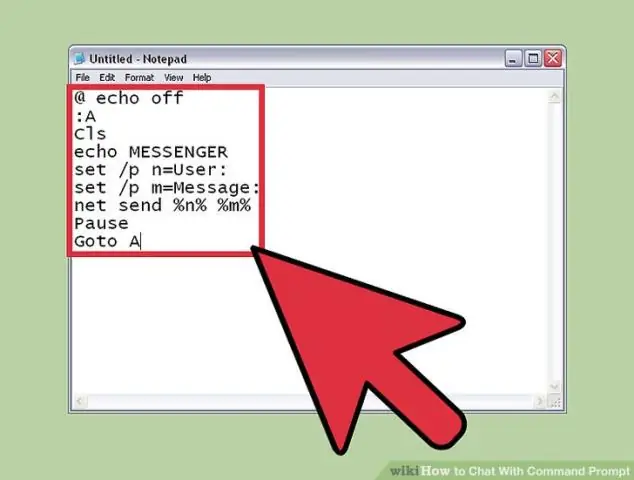
Vbs Net Send Messenger. Ահա ուսանելի, թե ինչպես կարելի է Net Send Messenger պատրաստել Visual Basic Script- ի միջոցով (vbs): Ես խմբաքանակի փոխարեն օգտագործել եմ vbs, քանի որ չեմ սիրում խմբաքանակ օգտագործել: Խմբաքանակը չափազանց պարզ է: Տեղեկացնելու համար, որ սա իմ առաջին հրահանգն է: Հուսով եմ, որ Ձեզ դուր է գալիս այն
Անվտանգ մասնատեք անհատական ֆայլերը ՝ օգտագործելով Send to Ccleaner V2: 4 քայլ

Ապահով կոտրել առանձին ֆայլեր ՝ օգտագործելով Send to Ccleaner V2. Սա իմ նախորդ ձեռնարկի բարելավված տարբերակն է ՝ Explorer- ում ձեր աջ սեղմման «համատեքստ» ընտրացանկին մասնատման տարբերակ ավելացնելու համար, որը թույլ կտա ձեզ կոտրել ֆայլերը Ccleaner- ի միջոցով: Այս մեթոդը առաջարկում է ավելին: ուղղակի մոտեցումը և սոուսները չեն պահանջում ավելացնել
